Competenza software e hardware per risparmiare tempo che aiuta 200 milioni di utenti all'anno. Guidandoti con consigli pratici, notizie e suggerimenti per aggiornare la tua vita tecnologica.
Blocco cartella

Blocco cartella offre velocità e semplicità crittografando i file al volo. Lo fa semplicemente copiando i file in "armadietti" digitali protetti da Crittografia AES a 256 bit. È quindi possibile eseguire il backup degli armadietti online, protetto da passwordo memorizzati in dispositivi portatili.
Puoi caricare file su servizi cloud di terze parti come Dropbox o ospitali sul server cloud Folder Lock a un costo aggiuntivo. C'è anche una funzione che elimina definitivamente i file dall'hard disk dell'utente.
Folder Lock è disponibile per dispositivi mobili e computer desktop. È disponibile una versione gratuita mentre la versione completa costa $ 39,95.
- RELAZIONATO: 7 migliori strumenti e software per l'archiviazione di file e cartelle per Windows 10
Folder Lock può eseguire il backup dei file in tempo reale, protegge le unità portatili, distrugge file e unità e pulisce la cronologia dei file. Folder Lock è una delle applicazioni di sicurezza dei file più popolari con oltre 25 milioni di utenti. Funziona su versioni a 32 e 64 bit di Windows 10, 8, 7, Vista, XP.
Folder Lock ha molte funzioni utili:
- Blocca file e cartelle: nascondi immagini, documenti e video privati con un solo clic.
- Cripta file – Cripta file e cartelle sensibili negli armadietti al volo. Gli armadietti sono portatili.
- Armadietti di backup: esegui il backup e sincronizza gli armadietti dei file crittografati in modo sicuro per garantire il cloud.
- Armadietti portatili – Crea armadietti portatili autoeseguibili in unità USB, CD/DVD, e-mail.
- Crea portafogli: crea portafogli digitali per salvare in modo sicuro carte della vita reale come carte di credito e SSN.
- Distruggi file: elimina definitivamente i file sul tuo computer in modo che siano irrecuperabili.
Nascondi i tuoi file e documenti
Per nascondere i tuoi file, segui questi passaggi:
- Fare clic sul pulsante "Blocco cartelle" situato in alto a sinistra in Blocco cartelle.
- Clicca sul "Aggiungi elementi da bloccare"' che visualizza un menu a discesa.
Da questo menu hai la possibilità di aggiungere file, cartelle o unità. Utilizzando questa opzione Blocco cartella, puoi nascondere immagini, nascondere video, nascondere documenti PDF, nascondere fogli di calcolo, nascondere file Word e molti altri formati di file.
Cripta i file
La crittografia dei file richiede la creazione di un armadietto. Per creare un armadietto, segui questi passaggi:
- Fare clic sul pulsante "Crittografa file" situato nell'angolo in alto a sinistra
- Premi il pulsante "Crea armadietto", assegna un'etichetta all'armadietto,
- Imposta una password per il tuo armadietto
- Personalizza il tuo armadietto, scegliendo la tipologia e la dimensione.
Quindi, tutto ciò che devi fare è trascinare e rilasciare i file per crittografarli. Questa opzione ti consentirà di bloccare e crittografare immagini, video, documenti, cartelle, fogli di calcolo, file di Office e qualsiasi altro formato di file che desideri crittografare.
Proteggi con password immagini e video
La crittografia ti fornirà una sicurezza indistruttibile che utilizza la crittografia AES-256 bit per mantieni i file al sicuro. D'altra parte, il blocco dei file fornisce un blocco rapido ed efficace. Ciò consente di proteggere i file a cui si accede più frequentemente sulla chiavetta USB.
Qualunque sia l'opzione scelta per i file, entrambe queste opzioni ti consentono di proteggere con password file, cartelle, immagini, video, documenti, file Word, file Excel e praticamente qualsiasi tipo di file che puoi proteggere con un parola d'ordine.
- RELAZIONATO: I 5 migliori software per bloccare le porte USB e prevenire gli intrusi
Suite di sicurezza USB Dynamikode

Suite di sicurezza USB Dynamikode è la scelta migliore per monitorare le attività dell'unità USB.
Quando si collega un'unità USB al computer, il dispositivo di rimozione automatica esegue automaticamente la scansione e previene la diffusione di virus autorun. In altre parole, è proprio come un antivirus offline che rileva e rimuove automaticamente i virus ad esecuzione automatica.
Dynamikode USB Security Suite controlla in ogni momento le attività in esecuzione sull'unità USB. Fondamentalmente continua a tenere d'occhio ciò che le persone e altri programmi fanno sul tuo computer.
Come lo fa? Con il registratore di attività come disconnessione, copia, eliminazione, rinomina con data e ora. Questo è uno strumento utile e facile da usare per proteggere il tuo computer dalle minacce tramite USB.
Le caratteristiche principali includono:
- Non rallenta il tuo computer.
- Ci sono impostazioni personalizzabili.
- Può disabilitare le porte USB e bloccare l'uso delle unità USB sul tuo sistema
Requisiti di sistema
Ecco i requisiti di sistema per il download gratuito di Dynamikode USB Security Suite.
- Supporta le edizioni a 32 e 64 bit.
- È compatibile con Windows XP, Windows Vista, 7, 8.1.
- Per quanto riguarda il disco rigido, è necessario lo spazio disponibile su disco 100.
- Hai bisogno di una RAM da 512 MB o superiore.
- Dovresti avere un processore da 1 GHz o superiore.
- RELAZIONATO: Le 10 migliori unità flash USB per il 2019: la numero 3 è la più sicura
VeraCripta

Per proteggere i dati di una chiavetta USB o di una pen drive, puoi utilizzare il programma gratuito VeraCrypt. Può nascondere il contenuto della chiavetta in un singolo file segreto, che può essere sbloccato solo con il programma.
Il software combina diversi standard e algoritmi di crittografia insieme. Lo strumento di sicurezza consente la massima protezione di 2 GB di dati. VeraCrypt ti dà anche la possibilità di crittografare l'intero disco rigido o la chiavetta USB.
È possibile scaricare il programma su un dispositivo di archiviazione esterno. Questo software richiede i diritti di amministratore per funzionare. Ciò significa che non è possibile utilizzare VeraCrypt per aprire file crittografati su altri computer.
- RELAZIONATO: Quale software di crittografia dei file dovrei usare su Windows 10?
7-Zip

Una soluzione alternativa e molto semplice per proteggere i dati salvati sull'unità USB è utilizzare 7-Zip. Questo è uno dei più popolari programmi di compressione file compatibile con Windows 10.
Per utilizzare questo software è sufficiente selezionare il file nella memoria esterna, premere il tasto destro del mouse o il touchpad e poi cliccare, tra le varie voci, su “Aggiungi all'archivio“.
Successivamente, dovrai cercare la casella "Crittografia", premere Invio, inserire la password di protezione e premere "OK"
- RELAZIONATO: 5 migliori software di backup per dischi rigidi esterni [ELENCO 2019]
Rohos Mini

Rohos Mini è uno dei programmi di crittografia USB più popolari e non richiede alcuna autorizzazione speciale.
Il software, in grado di crittografare fino a 2 GB di dati, utilizza il sistema di crittografia AES (Advanced Encryption Standard) a 256 bit. Crea un disco virtuale protetto da password.
Un elemento da non trascurare di Rohos Mini Drive è l'accessibilità. In effetti, puoi aprire lo strumento di sicurezza da qualsiasi computer. Per utilizzarlo è sufficiente scaricare lo strumento sulla chiavetta USB.
Conclusione
Le soluzioni software USB per la privacy offrono un metodo conveniente e affidabile per proteggere le unità flash USB da accessi non autorizzati. Come discusso in precedenza, ci sono molti strumenti di questo tipo sul mercato.
Prendili tutti per un giro e menziona i tuoi preferiti nei commenti qui sotto.
GUIDE CORRELATE CHE DEVI SCOPRIRE:
- Come usare SSD con crittografia integrata
- 5 migliori strumenti di crittografia cloud per utenti di PC Windows [Guida 2019]
- 3 migliori software di crittografia Wi-Fi per proteggere i dati sensibili
© Copyright Rapporto Windows 2021. Non associato a Microsoft

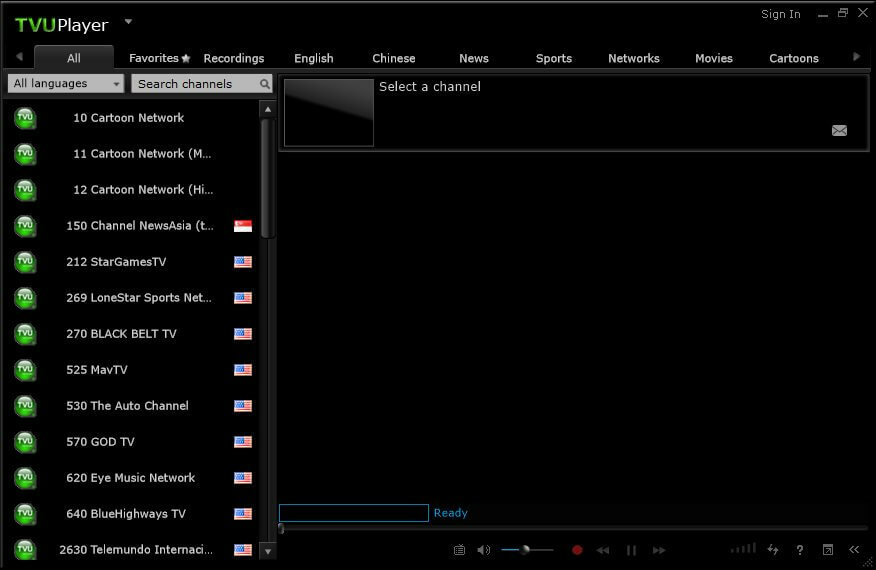
![5 migliori software per la creazione di animazioni sprite [Guida 2021]](/f/5228176682eb29578d51c26eb92293b9.jpg?width=300&height=460)